A veces, al crear o convertir archivos PDF, el diseño original de los objetos y el texto no se mantiene de manera adecuada. Esto puede afectar la disposición de elementos importantes en el documento. Por eso, aprender a mover y alinear objetos en un PDF es fundamental para asegurar que el diseño se vea tal como lo deseas.
En este artículo, te mostraremos cómo mover objetos en un PDF y alinear objetos en un PDF de manera efectiva. ¡Sigue leyendo para descubrir cómo hacerlo!
En este artículo:
Cómo alinear texto en un PDF
PDFelement es una gran herramienta para arreglar la alineación de PDF. Puede alinear texto, imágenes, tablas, gráficos y otros objetos que no se alineen con el diseño de su archivo PDF. Las funciones de edición de PDFelement permiten a los usuarios agregar, eliminar y alinear objetos de la manera más sencilla posible.
Descarga e instala PDFelement en la computadora. Una vez completado esto, sigue los pasos siguientes para alinear el texto dentro del documento PDF.

![]() Impulsado por IA
Impulsado por IA
Paso 1. Abrir el PDF con PDFelement.
Comienza por abrir PDFelement desde el escritorio. Una vez que el programa se inicie, abre el archivo PDF que deseas editar. Simplemente haz clic en "Abrir PDF" desde la ventana de inicio y luego selecciona el archivo que deseas importar para alinear.
Alternativamente, puedes arrastrar y soltar para importarlo.

Paso 2. Alinear texto en PDF.
Para ajustar la alineación del texto en PDF, comienza haciendo clic en el botón "Editar" ubicado en la esquina superior izquierda. A continuación, selecciona el texto que desea modificar. Cuando aparezca la barra de herramientas flotante de edición, navega hasta la columna de Alineación.
Aquí encontrarás varias opciones de alineación para elegir: Alinear a la izquierda, Alinear al centro, Alinear a la derecha o Justificar. Simplemente selecciona el estilo de alineación deseado para aplicarlo al texto de PDF.

Cómo mover y alinear imágenes y objetos en un PDF
PDFelement también puede ayudarlo a alinear imágenes y objetos en PDF. Siga los pasos a continuación para comenzar.

![]() Impulsado por IA
Impulsado por IA
Paso 1. Alinear imágenes con opciones de alineación.
Después de abrir el PDF, navegue hasta la pestaña "Editar". Mantén presionada la tecla Ctrl y seleccione las imágenes que desea ajustar. Luego, haz clic con el botón derecho para acceder a las opciones de Alineación.
Encontrarás nueve opciones de alineación para elegir: "Alinear a la izquierda", "Alinear a la derecha", "Alinear arriba", "Alinear abajo", "Alinear centro horizontal", "Alinear centro vertical", "Centro de página horizontal", "Centro de página vertical" y "Centro de página". Selecciona la opción de alineación apropiada para resolver eficazmente el problema de la alineación.

Paso 2. Mover una imagen para ajustar la alineación.
También puedes hacer clic en las imágenes, marcos u otros objetos en el documento para moverlos y alinearlos.
- Mover un objeto arrastrando: Para reposicionar una imagen o marco, haz clic en la imagen o marco para seleccionarlo y luego arrástralo con el mouse para moverlo al lugar correcto.
- Mover un objeto utilizando las teclas de flecha: También puedes usar las teclas de flecha en el teclado para reposicionar el objeto una vez seleccionado.
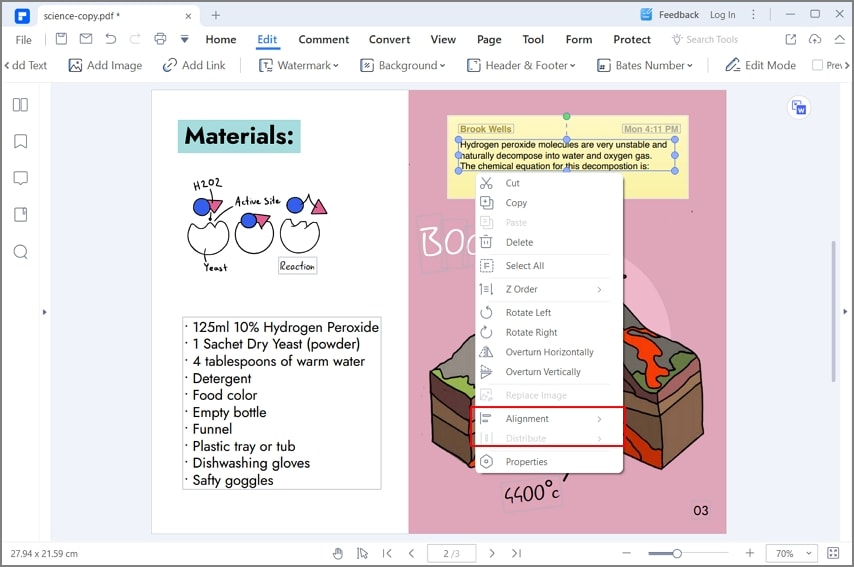
Paso 3. Guardar el archivo PDF.
Después de mover objetos en PDF y hacer los ajustes de alineación necesarios, guarda el documento navegando a "Archivo" > "Guardar como" y luego ingresa un título apropiado para el archivo.
¡Y ahí lo tienes! Así es como puedes mover y alinear objetos PDF con PDFelement.

Cómo alinear páginas en PDF
Con PDFelement, también es posible ajustar la alineación de las páginas PDF. Este editor de PDF proporciona herramientas de página para recortar, rotar, redimensionar, agregar o eliminar páginas PDF.

![]() Impulsado por IA
Impulsado por IA
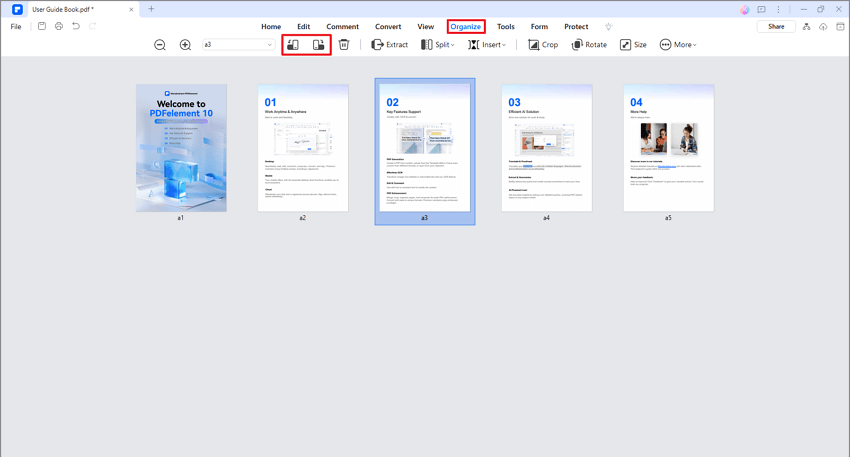
Paso 1. Ir a las herramientas de página.
Abre un archivo PDF en PDFelement. Haz clic en "Organizar", donde puedes acceder a herramientas para reorganizar páginas PDF.
Paso 2. Reorganizar las páginas PDF.
Selecciona una de las opciones de página en el menú superior para ajustar las páginas. También puedes arrastrar y soltar las páginas para reordenarlas. Después de alinear las páginas PDF, haz clic en "Guardar" para guardar el cambio.
También puedes usar PDFelement para completar formularios, combinar y dividir archivos PDF, o insertar, reemplazar y extraer páginas de tus archivos PDF. Puedes crear archivos PDF de varias formas, incluyendo la combinación de múltiples archivos PDF y no PDF para crear un solo documento PDF.
También puedes crear un archivo PDF a partir de otros tipos de archivos de Office, archivos de imagen, archivos HTML y más. O puedes convertir PDFs a cualquiera de estos otros tipos de archivo también.

![]() Impulsado por IA
Impulsado por IA
En resumen, saber cómo mover y alinear objetos en un PDF es esencial para mantener la integridad y el diseño del documento. Con las herramientas adecuadas, podrás ajustar fácilmente los elementos de tu archivo PDF, logrando la disposición que deseas. Ahora que conoces los métodos para mover objetos en un PDF y alinear objetos en un PDF, ¡pruébalo y mejora la presentación de tus PDFs!







